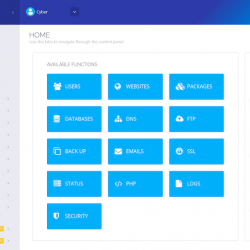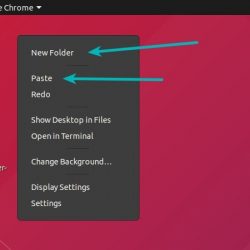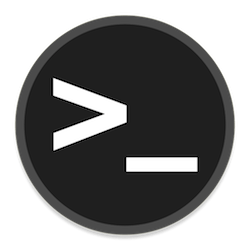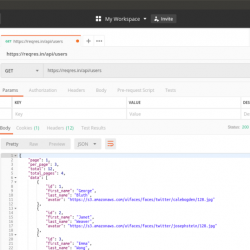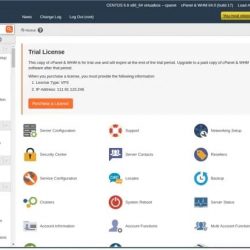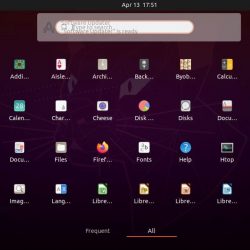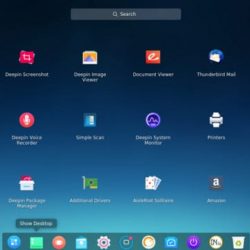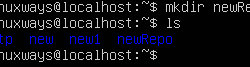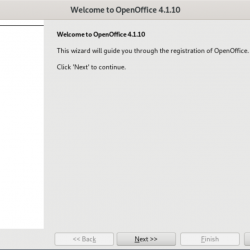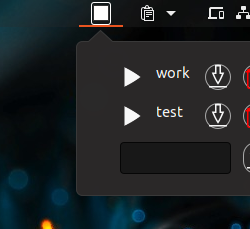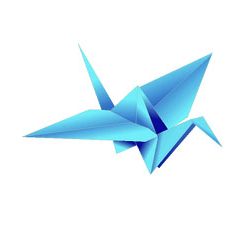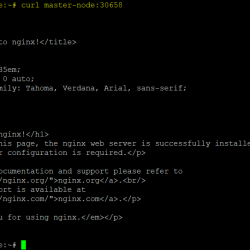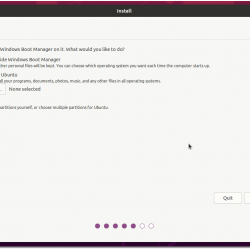我今天遇到了这个很酷的提示,我忍不住想与大家分享。 您知道我们可以在 Ubuntu Linux 中立即更改文件夹颜色和标志吗? 不,没问题! 打招呼 文件夹颜色,一个简单的程序,可在 Ubuntu 及其衍生产品(如 Linux Mint 和 Pop!_OS)中立即更改文件夹的颜色或标志。
您可以使用文件夹颜色应用程序来美化文件夹的外观或将文件夹与其他文件夹区分开来。 目前,它适用于 Nautilus、Nemo 或 Caja 文件管理器。
内容
在 Ubuntu 中安装文件夹颜色
Folder Color 的开发者创建了一个 PPA,使我们的安装更容易。
为 Nautilus 安装文件夹颜色
Nautilus 是 GNOME 和 Unity 桌面上的默认文件管理器。
如果您使用的是 Nautilus 文件管理器,请在终端上一一运行以下命令以安装 Folder Color:
$ sudo add-apt-repository ppa:costales/folder-color $ sudo apt-get update $ sudo apt-get install folder-color $ nautilus -q
为 Caja 安装文件夹颜色
Caja 是 Ubuntu MATE 桌面中的默认文件管理器。 要为 Caja 安装 Folder Color,请运行:
$ sudo add-apt-repository ppa:costales/folder-color $ sudo apt-get update $ sudo apt-get install folder-color-caja $ caja -q
如果文件夹颜色在 MATE DE 中不起作用,请运行以下命令来修复它。
$ sudo ln -s /usr/lib/i386-linux-gnu/girepository-1.0/Caja-2.0.typelib /usr/lib/girepository-1.0/Caja-2.0.typelib $ sudo ln -s /usr/lib/x86_64-linux-gnu/girepository-1.0/Caja-2.0.typelib /usr/lib/girepository-1.0/Caja-2.0.typelib $ caja -q
为 Nemo 安装文件夹颜色
Nemo 是 Linux Mint Cinnamon 桌面的默认文件管理器。 如果您使用的是 Cinnamon DE,请运行以下命令来安装 Folder Color。
$ sudo add-apt-repository ppa:costales/folder-color $ sudo apt-get update $ sudo apt-get install folder-color-nemo $ nemo -q
如果由于任何原因它不起作用,请执行以下操作:
$ sudo ln -s /usr/lib/libpython2.7.so.1 /usr/lib/libpython2.7.so.1.0 $ sudo ln -s /usr/lib/i386-linux-gnu/libpython2.7.so.1 /usr/lib/libpython2.7.so.1 $ sudo ln -s /usr/lib/x86_64-linux-gnu/libpython2.7.so.1 /usr/lib/libpython2.7.so.1 $ sudo ln -s /usr/lib/x86_64-linux-gnu/libpython2.7.so.1 /usr/lib/libpython2.7.so.1 $ sudo ln -s /usr/lib/libpython2.7.so.1.0 /usr/lib/x86_64-linux-gnu/libpython2.7.so.1.0 $ nemo -q
在 Ubuntu 20.04 LTS 上为 Yaru-Colors 主题安装文件夹颜色支持
Yaru-Colors 是一个主题项目,为Ubuntu的awesome带来不同的颜色 雅鲁主题. Yaru 主题套件默认随 Ubuntu 18.10+ 一起安装,因此如果您使用的是 Ubuntu 18.10 及更高版本,则无需安装。
要在 Ubuntu 20.04 LTS 上添加此图标主题,只需运行:
$ sudo add-apt-repository ppa:costales/yaru-colors-folder-color
$ sudo apt install yaru-colors-folder-color
$ nautilus -q
在 Ubuntu 中更改文件夹颜色和标志
安装后,文件夹颜色条目将添加到“右键单击”上下文菜单中。 打开文件管理器并右键单击任何文件夹并从菜单中选择“文件夹颜色”,然后从子菜单中选择颜色或标志。
您可以一次更改多个文件夹的颜色。
目前,有九种颜色可供选择。 您还可以选择自己喜欢的自定义颜色。 为此,请转到文件夹的颜色 -> 自定义。 从列表中选择任何颜色。
也可以使用您选择的自定义颜色代码。 单击上面屏幕中的 + 号并输入您的颜色代码。
就是这么简单!
也可以在文件管理器中更改文件夹的标志。 要更换标志, 右键单击 -> 文件夹的颜色 -> 选择标志类型 从列表中。
以下是更改图标颜色后 Ubuntu 20.04 LTS 桌面的外观:
很漂亮,不是吗?
这是更改文件夹颜色和标志的可视化演示:
重置为默认颜色
不喜欢 Folder Color 设置的颜色或标志? 只需切换到默认文件夹颜色和标志即可。 要重置为默认值,请右键单击文件夹并转到 文件夹的颜色 -> 默认.
如果你想让你的 Ubuntu Linux 漂亮,文件夹颜色是一个很好的补充,可以自定义基于 Ubuntu 的系统的外观。
资源:
- 文件夹颜色网站
- 文件夹颜色 GitHub 存储库
CajaChange 文件夹 ColorChange 文件夹 Emblem 自定义 Ubuntu 文件夹 ColorLinuxLinux MintNautilusNemoPop!_OSUbuntuYaru 主题